Показвайте документ на Word в мрежата след конвертиране на Word в HTML с помощта на Python SDK
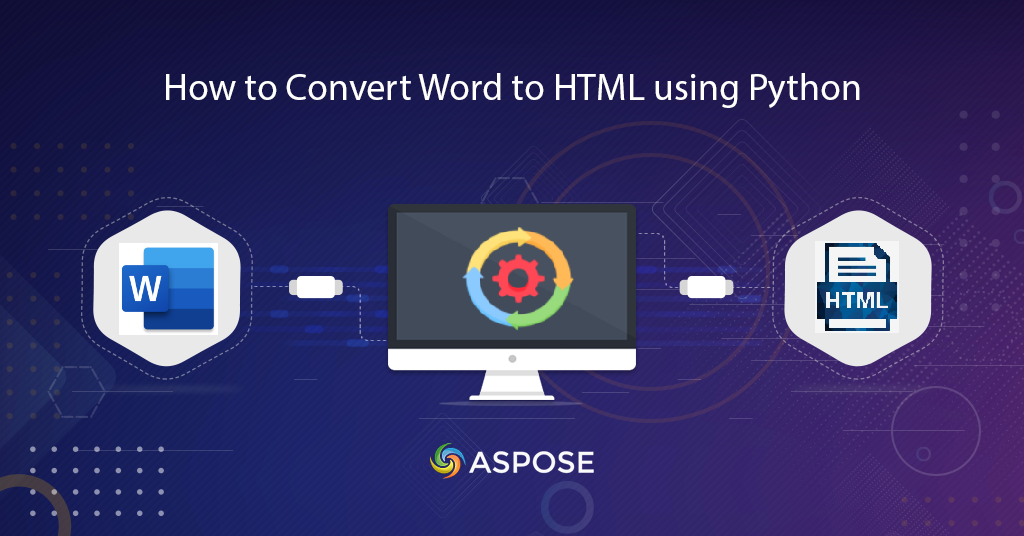
Конвертиране на Word в HTML | Преобразуване на Word в HTML с Python SDK
Тази статия ще обясни стъпките за конвертиране на Word в HTML с помощта на Python SDK. Знаем, че Word документите се използват широко за споделяне на официална и лична информация. Предизвикателството обаче идва, когато трябва да прегледаме или покажем документа в уеб браузър. Така че интелигентно решение е да конвертирате Word документи в HTML формат.
- API за преобразуване на Word към HTML
- Конвертирайте Word в HTML с помощта на Python
- Преобразуване на Word в HTML с помощта на командата cURL
API за преобразуване на Word към HTML
Aspose.Words Cloud може да зарежда MS Word, OpenOffice или WordProcessingML документи. Тя ви позволява да манипулирате на ниво индивидуален елемент или да трансформирате тези файлове в Поддържани файлови формати. Сега, за да използваме функциите за обработка на документи в приложението Python, трябва да използваме Aspose.Words Cloud SDK за Python. Така че, за да използвате SDK, първата стъпка е инсталацията, която е достъпна за изтегляне от PIP и GitHub. Изпълнете следната команда на терминала на командния ред, за да инсталирате SDK:
pip install aspose-words-cloud
Следващата стъпка е да създадете безплатен акаунт, като посетите Aspose.Cloud dashboard, за да можете да управлявате документите си в облачно хранилище.
Конвертирайте Word в HTML с помощта на Python
Моля, следвайте инструкциите, дадени по-долу, за да заредите документа на Word от локалното устройство и да го качите в облачно хранилище. След това ще инициализираме рутината за конвертиране на DOC файл в HTML формат и ще запазим изхода в същото облачно хранилище.
- Първо, създайте екземпляр на WordsApi, като използвате клиентски идентификационни данни
- Второ, Word документ от локално устройство и качване в облачно хранилище чрез метода uploadfile(…).
- Сега създайте екземпляр на GetDocumentWithFormatRequest, дефиниращ входния Word файл и получения HTML документ
- Накрая извикайте метода getdocumentwithformat(…), за да започнете процеса на преобразуване
# За повече проби, моля, посетете https://github.com/aspose-words-cloud/aspose-words-cloud-python
# Вземете ключ за приложение и SID на приложението от https://dashboard.aspose.cloud/
try:
# Идентификационни данни на клиента
client_secret = "1c9379bb7d701c26cc87e741a29987bb"
client_id = "bbf94a2c-6d7e-4020-b4d2-b9809741374e"
# създайте екземпляр на WordsApi
words_api = WordsApi(client_id,client_secret)
# Име на входен word документ
inputFileName = 'test_multi_pages.docx'
resultantFile = 'Converted.html'
# Качете изходния документ на Word в Cloud Storage
words_api.upload_file(asposewordscloud.models.requests.UploadFileRequest(open('C:\\Users\\Downloads\\'+inputFileName, 'rb'), "", None))
# Създайте обект за конвертиране на документ
request = asposewordscloud.models.requests.GetDocumentWithFormatRequest(inputFileName, "HTML", None, None, None,
None, resultantFile, None)
# инициирайте операция за конвертиране на Word в JPEG
result = words_api.get_document_with_format(request)
# отпечатайте съобщение в конзолата (по избор)
print('Conversion process completed successfully !')
except ApiException as e:
print("Exception while calling WordsApi: {0}".format(e))
Примерният word документ, използван в горния пример, може да бъде изтеглен от testmultipages.docx.
Преобразуване на Word в HTML с помощта на командата cURL
Командите cURL могат също да се използват за конвертиране на Word документи в HTML формат. Въпреки това, преди да започнем процеса на преобразуване, трябва да създадем JWT токен за достъп въз основа на лични клиентски идентификационни данни. Затова, моля, създайте JWT токена, като изпълните следната команда.
curl -v "https://api.aspose.cloud/connect/token" \
-X POST \
-d "grant_type=client_credentials&client_id=bbf94a2c-6d7e-4020-b4d2-b9809741374e&client_secret=1c9379bb7d701c26cc87e741a29987bb" \
-H "Content-Type: application/x-www-form-urlencoded" \
-H "Accept: application/json"
След като токенът JWT бъде генериран, трябва да изпълним следната команда, за да качим примерен документ на Word в облачно хранилище:
curl -v -X PUT "https://api.aspose.cloud/v4.0/words/storage/file/input.docx" \
-H "accept: application/json" \
-H "Authorization: Bearer <JWT Token>" \
-H "Content-Type: multipart/form-data" \
-d {"fileContent":{c:\Users\nayyer\Downloads\test_doc.docx}}
Сега, моля, изпълнете следната команда, за да конвертирате документа на Word от облачно хранилище в HTML формат и да запишете получения HTML в същото облачно хранилище.
curl -v -X GET "https://api.aspose.cloud/v4.0/words/test_multi_pages.docx?format=HTML&outPath=Resultant.html" \
-H "accept: application/octet-stream" \
-H "Authorization: Bearer <JWT Token>"
Заключение
В тази статия научихме за стъпките за изпълнение на Word към HTML с помощта на Python SDK. По подобен начин проучихме и опцията за извършване на конвертиране на DOC в HTML, DOCX в HTML с помощта на cURL команди. Пълният процес на конвертиране е толкова прост и ясен, че трябва само да се съсредоточите върху вашите бизнес изисквания и да забравите за сложността на вътрешното конвертиране на документи. API управлява всички процедури за преобразуване между документи и връща полученото съдържание. Предлагаме ви да разгледате Ръководството за програмисти, за да научите за други възможности, предлагани от SDK. Освен това пълният изходен код на облачен SDK е достъпен за изтегляне от GitHub и можете да го изтеглите и актуализирате според вашите изисквания.
Свързани теми
Препоръчваме ви да посетите следните статии, за да научите за: